Selles juhendis õpid, kuidas luua Adobe Photoshopis realistlikke veetilku. Mõnede põhiteadmiste ja tehnikatega saad saavutada imelisi efekte, mis annavad sinu piltidele elava puudutuse. Oled sa siis algaja või juba veidi edasijõudnud, see samm-sammult juhend aitab sul luua oma ideaalse veetilga.
Olulisemad järeldused
Realistliku veetilga loomiseks Photoshopis vajad põhiteadmisi valikute, kihtide ja stiiliseadete kasutamisest. Gradientide, varjundite ja efektide kasutamisega saad luua elava veetilga. Veendu, et valid õiged väärtused efektide ja kuma jaoks, et saavutada optimaalne tulemus.
Samm-sammult juhend
Esmalt pead looma uue ringi, mis toimib sinu veetilga alusena. Selleks loo uus kiht Photoshopis ja vali ellipsi tööriist. Hoia all Shift-klahvi, et joonistada täiuslik ring. Vaata tulemus üle ja kohanda ringi suurust. Kui oled rahul, peida kiht ja kustuta see.
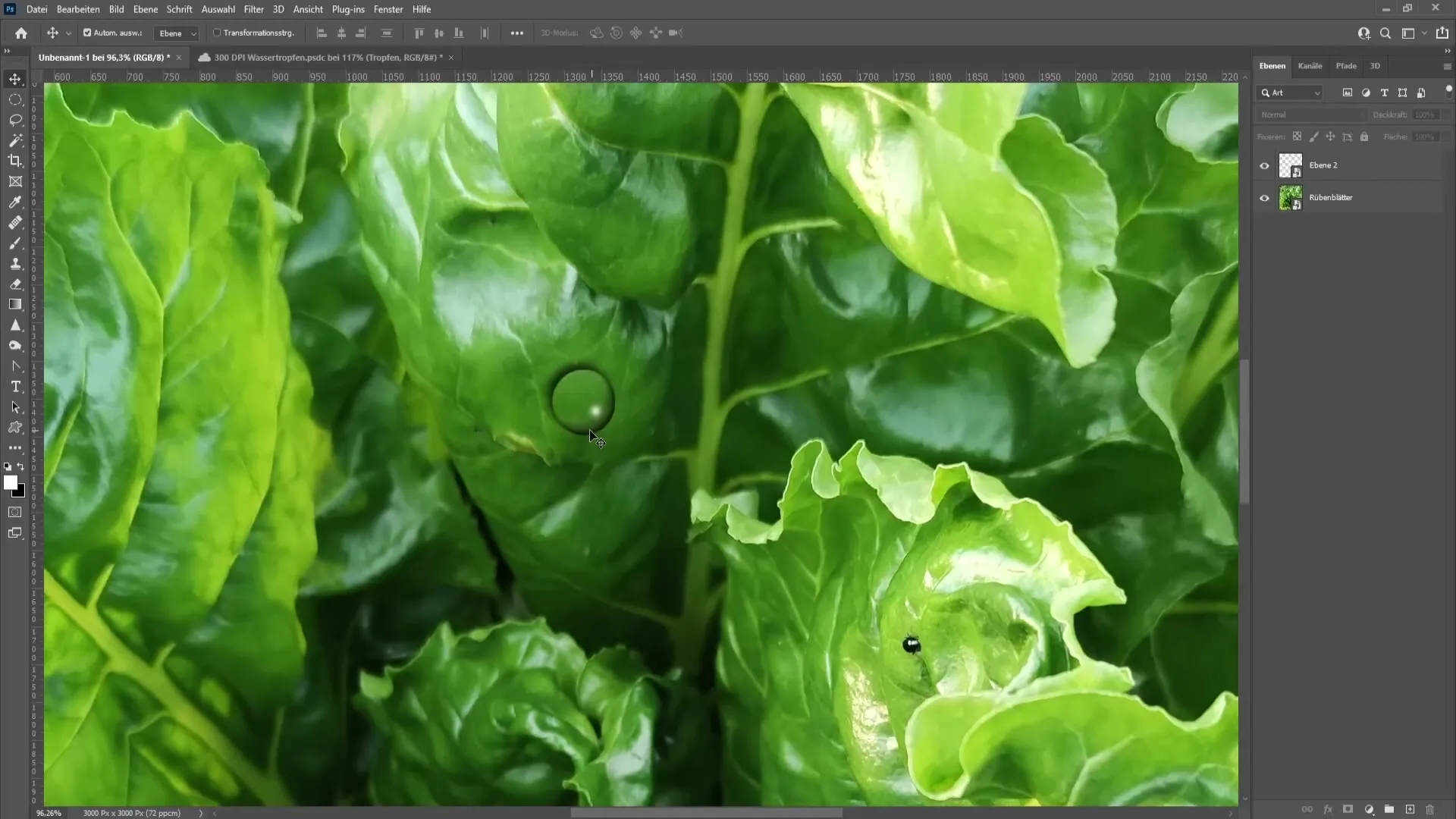
Nüüd vali vahemiku tööriist ja veendu, et värvi valik on määratud must-valgeks ning vahemik on seadistatud "lineaarneks". Joonista vahemik tööriistaga oma ringi üle. Kui oled sellega valmis, vajuta Ctrl + D, et tühistada valik.

Tropiandme sügavuse lisamiseks topeltklõpsa kihil, et avada kihi stiili aken. Vali eelnevalt salvestatud stiil ja kanna see üle. Kasuta järgmisi väärtuseid: "Lamedad nurga ja reljeefiga", reljeefkontuur "Ümmargune tehnika", sügavus 60%, suurus 23, pehmendus 0, nurk -54° ja üldine valgus 30°. Veendu, et aktiveerid ka sileduse ning määrad valgustusrežiimi Normaalseks 100% kattekihiga.
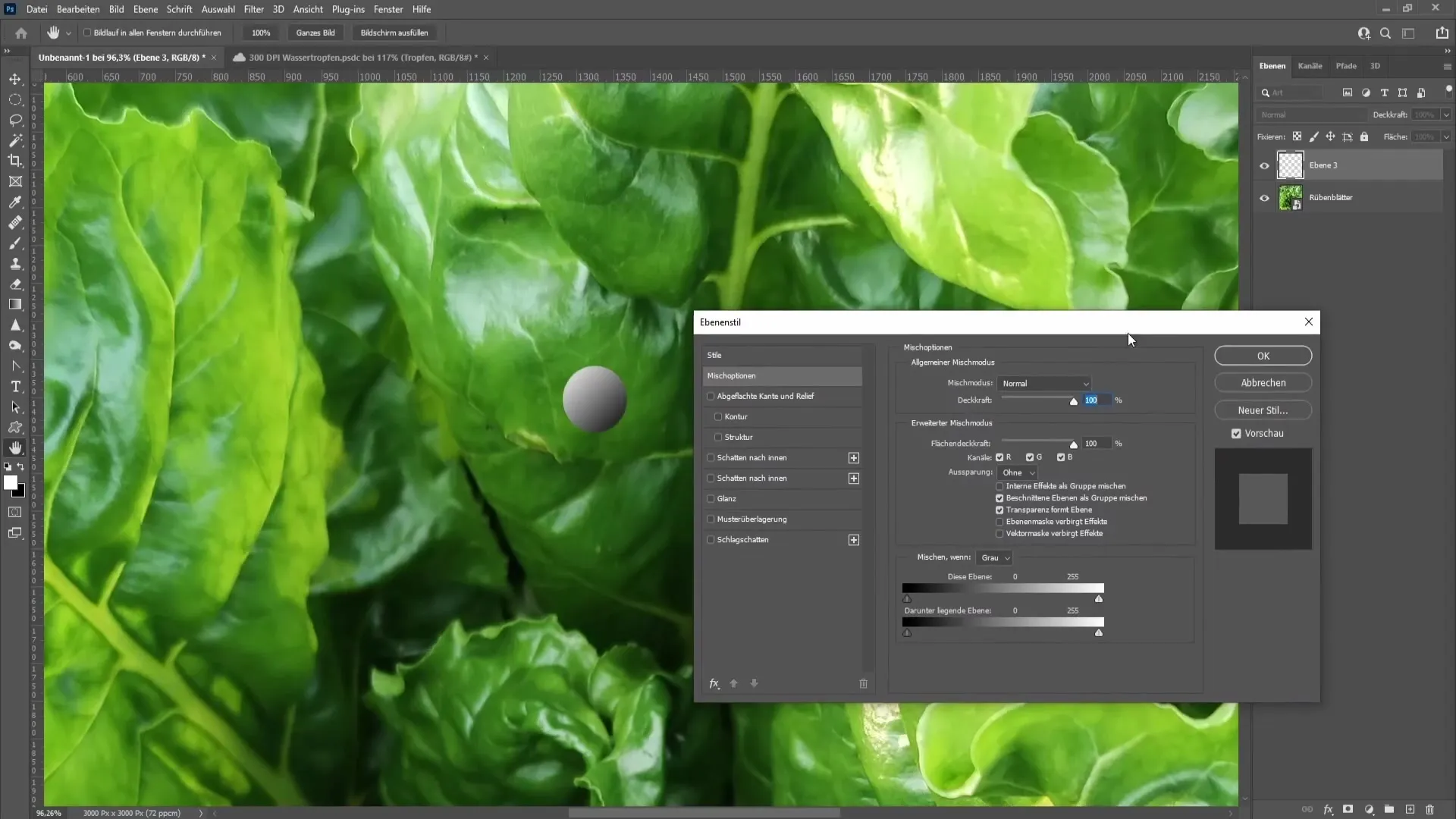
Järgi järgmisi juhiseid varjuefektide lisamiseks. Lisa kaks sissepoole suunatud varju. Esimese sissepoole suunatud varju jaoks seadista täitmismeetodiks "Korruta" must värv ja 30% kattekiht. Määra nurk -54° ja kaugus 17 pikslit, suurus 8 pikslit. Teise sissepoole suunatud varju puhul vali samuti must 80% kattekihiga, nurk -54°, kaugus 5 pikslit ja suurus 7 pikslit.
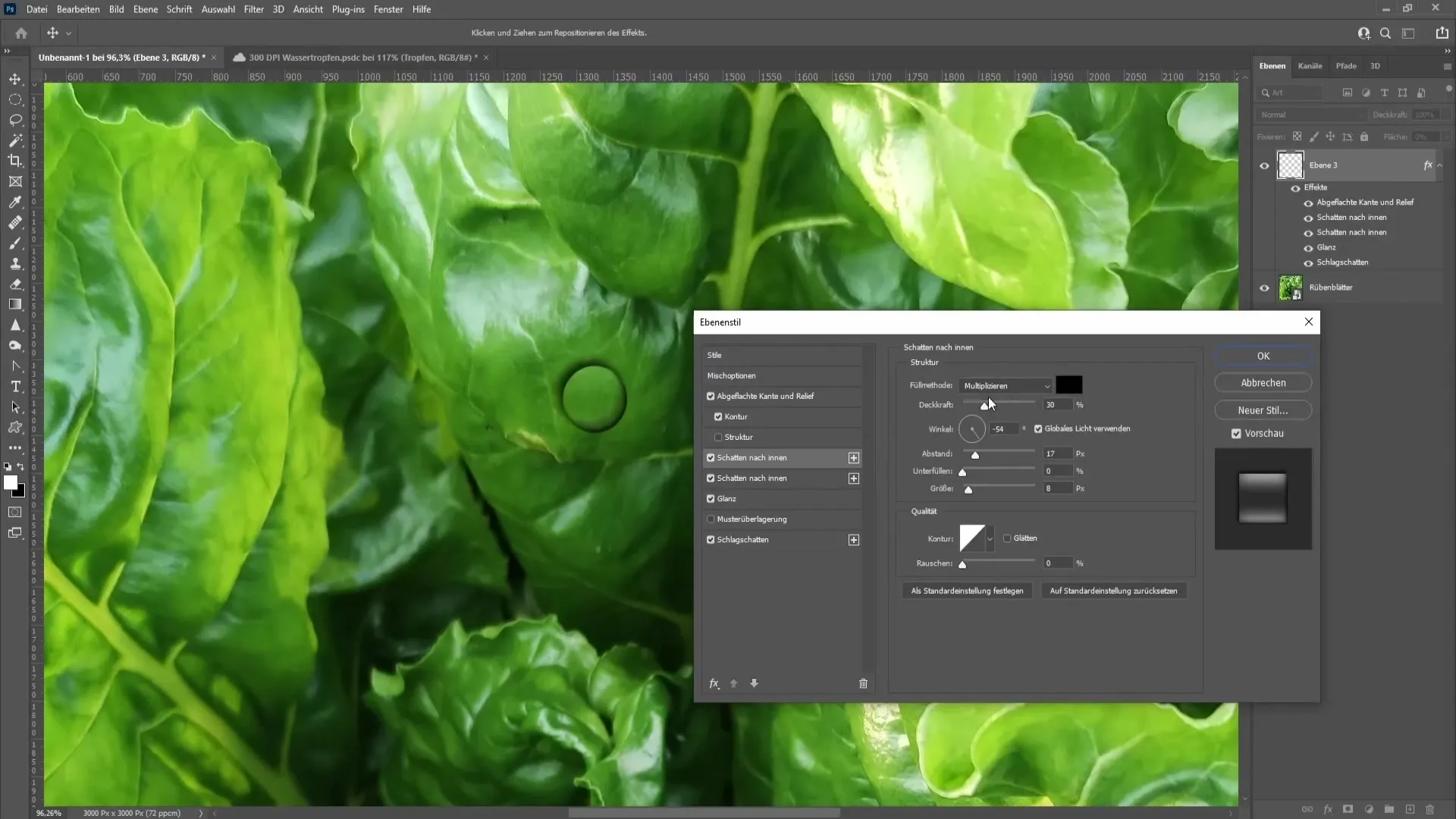
Järgmise sammuna lisa kuma. Määra meetodiks "Lineaarne valgus" ja vali valge 70%-lise läbipaistvusega, nurk 90°, kaugus 51 pikslit ja suurus 137. Loo kontuur tavapäraselt, jäta üles silumine aktiveerituks ja lõpuks mine tagasi, et lisada varju. Vali täitmismeetodiks "Korruta" must värv ja 78% kattekiht. Määra nurk taas -54°, kaugus 10 pikslit ja suurus 13 pikslit. Kui kõik on õigesti seadistatud, kliki "OK".
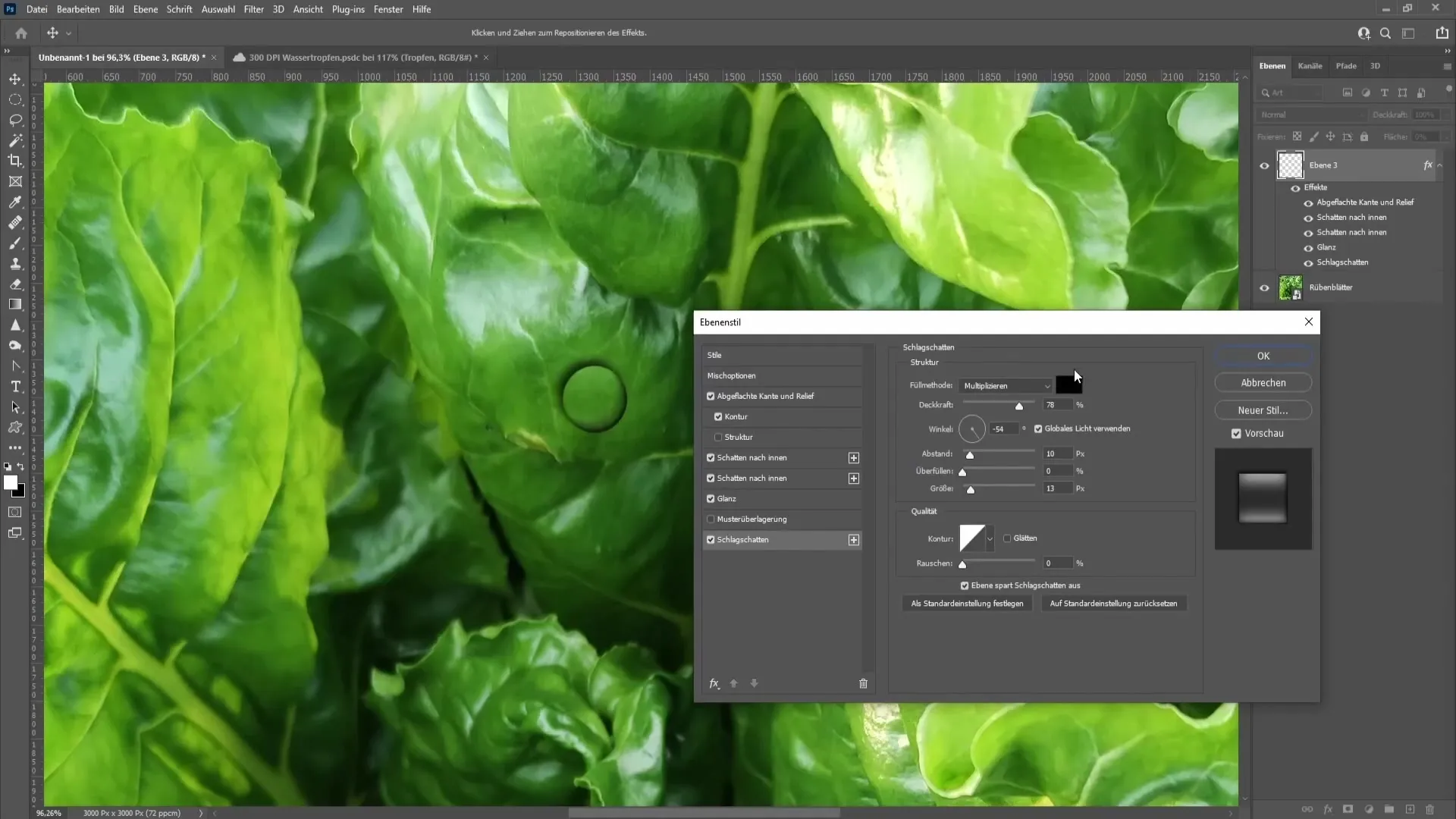
Nüüd on sul hea alus oma veetilgale. Tropi veelgi paremaks muutmiseks loo uus kiht ja vali pintslitööriist 0% kõvadusega. Määra umbkaudu 100%-line kattekiht ja lisa punkt tilga küljele, kus varju langeb. Vajadusel kohanda punkti veidi nihutades pintslitööriista ja vähenda kattekiht umbes 83%-ni, et punkt oleks peenem.
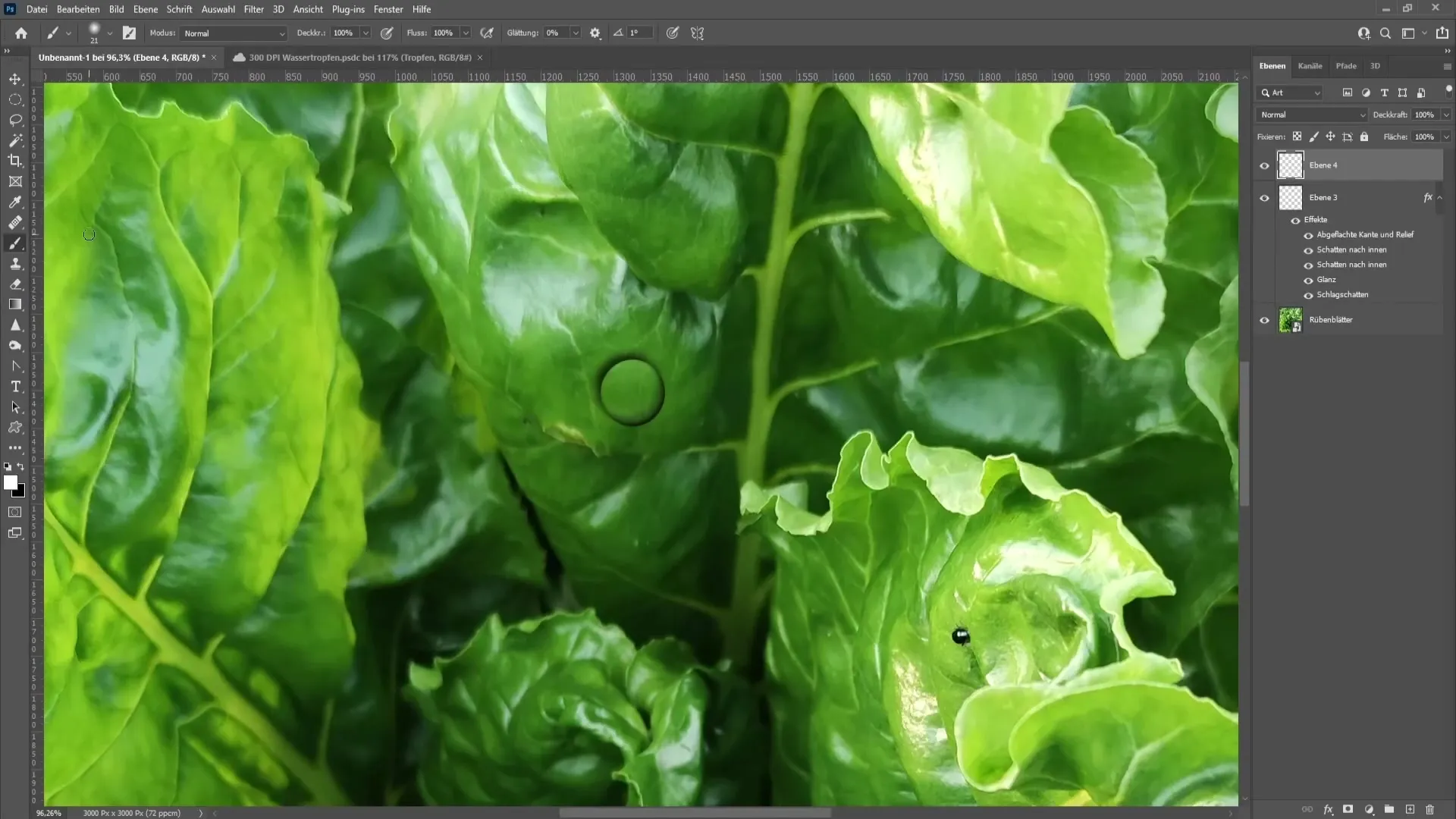
Tilga kuju kohandamiseks mine tagasi tilgakihi peale ja vali "Filter" > "Moonuta". Kasuta moonutamistööriista tilga kuju soovitud viisil muutmiseks. Samuti võid hoida all Alt-klahvi ja kasutada paremat hiireklahvi pintslitööriista suuruse kohandamiseks ja suurema ala muutmiseks. Kui oled uue kujuga rahul, vajuta "OK".
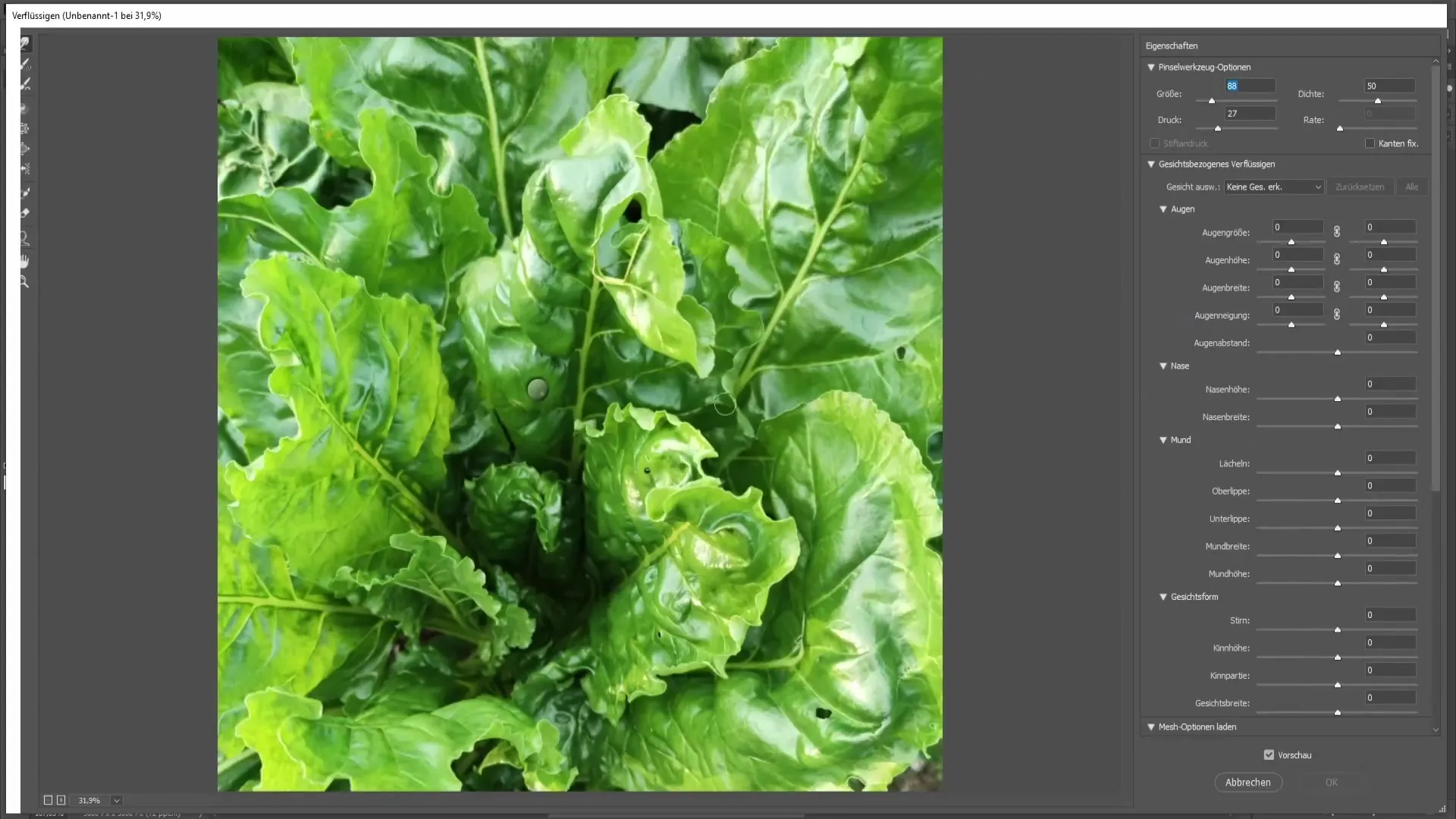
Refleksiooni väljanägemise parandamiseks tilgas topeltklõpsa jälle helkuri peal ja vähenda selles piirkonnas kattekihti. Umbes 50% kattekiht on siin sageli optimaalne. Kui sa suumid välja, märkad, et tilpne näeb nüüd palju loomulikum ja vähem kunstlik välja.
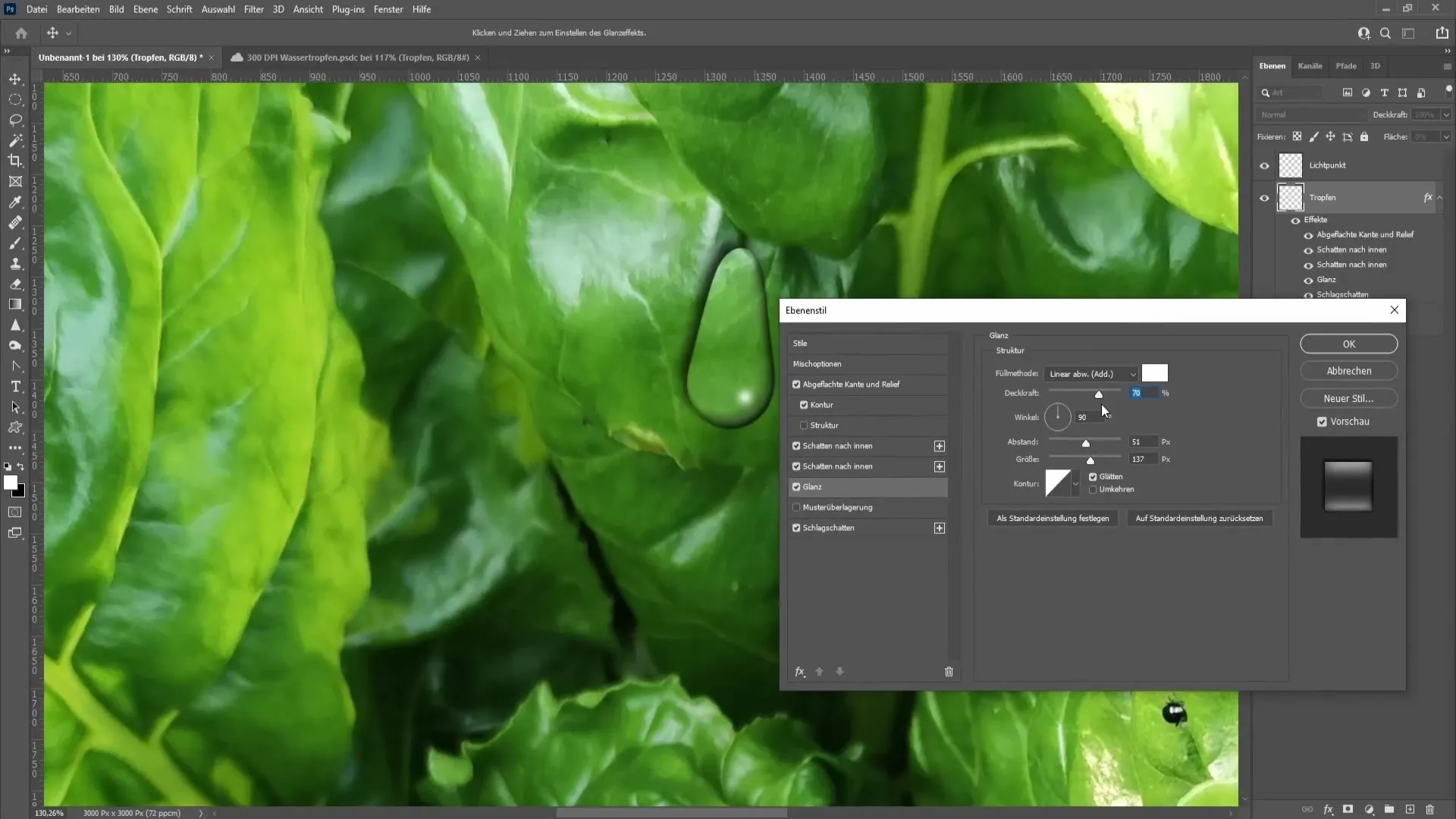
Kokkuvõte
Selles õpetuses olete õppinud, kuidas luua Photoshopis realistlik veetilk. Alates ringi joonistamisest kuni värvide, varjundite ja läikeefektide kasutamiseni ning tilga kuju kohandamiseni olete avastanud kõik sammud, et saavutada looduslik tulemus.

Sagedased küsimused
Kuidas luua täiuslik ring Photoshopis?Hoidke Ellipsitööriista lohistamisel all Shift-klahvi, et luua täiuslik ring.
Kas ma saan reguleerida oma veetilga läbipaistvust?Jah, saate reguleerida läbipaistvust kihtide stiilides või otse kihist.
Milliseid tööriistu ma selle juhendi jaoks vajan?Vajate Ellipsitööriista, Värvide ja Harja tööriista.
Kuidas saan muuta tilga kuju?Kasutage filtrit "Pilveta", et oma tilga kuju vastavalt soovile kohandada.
Kas ma saan mõjutada oma tilgas peegeldust?Jah, saate reguleerida läikivust, et peegeldust optimeerida.


